Google spreadsheets-query: hoe u twee tabellen samenvoegt
Vaak wilt u misschien de functie QUERY() in Google Spreadsheets gebruiken om twee tabellen samen te voegen.
Helaas bestaat er geen JOIN()- functie binnen de QUERY()- functie, maar u kunt de volgende formule gebruiken als tijdelijke oplossing om twee tabellen samen te voegen:
=ArrayFormula(
{
A2:B6 ,
vlookup( A2:A6 , D2:E6 ,COLUMN(Indirect(" R1C2:R1C "&COLUMNS( D2:E6 ),0)),0)
}
)
Deze specifieke formule voert een left join uit op tabellen in het bereik A2:B6 en D2:E6 .
Het volgende voorbeeld laat zien hoe u deze formule in de praktijk kunt gebruiken.
Voorbeeld: voeg twee tabellen samen in Google Spreadsheets
Stel dat we de volgende twee tabellen in Google Spreadsheets hebben met informatie over verschillende basketbalteams:
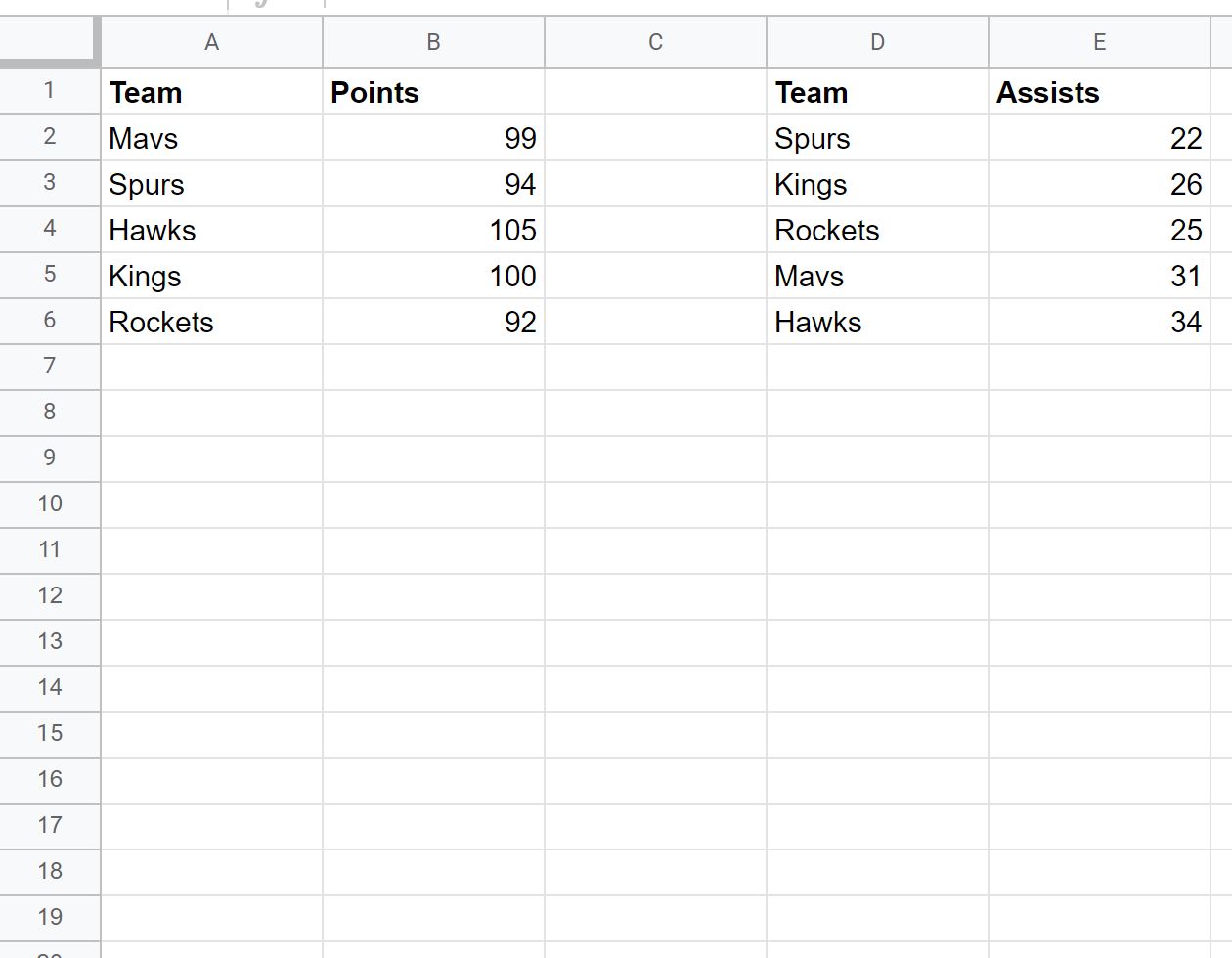
We kunnen de volgende formule gebruiken om een left join op beide tabellen uit te voeren en een tabel terug te geven met de teamnaam, punten en assists voor elk team in de linkertabel:
=ArrayFormula(
{
A2:B6 ,
vlookup( A2:A6 , D2:E6 ,COLUMN(Indirect(" R1C2:R1C "&COLUMNS( D2:E6 ),0)),0)
}
)
De volgende schermafbeelding laat zien hoe u deze formule in de praktijk kunt gebruiken:
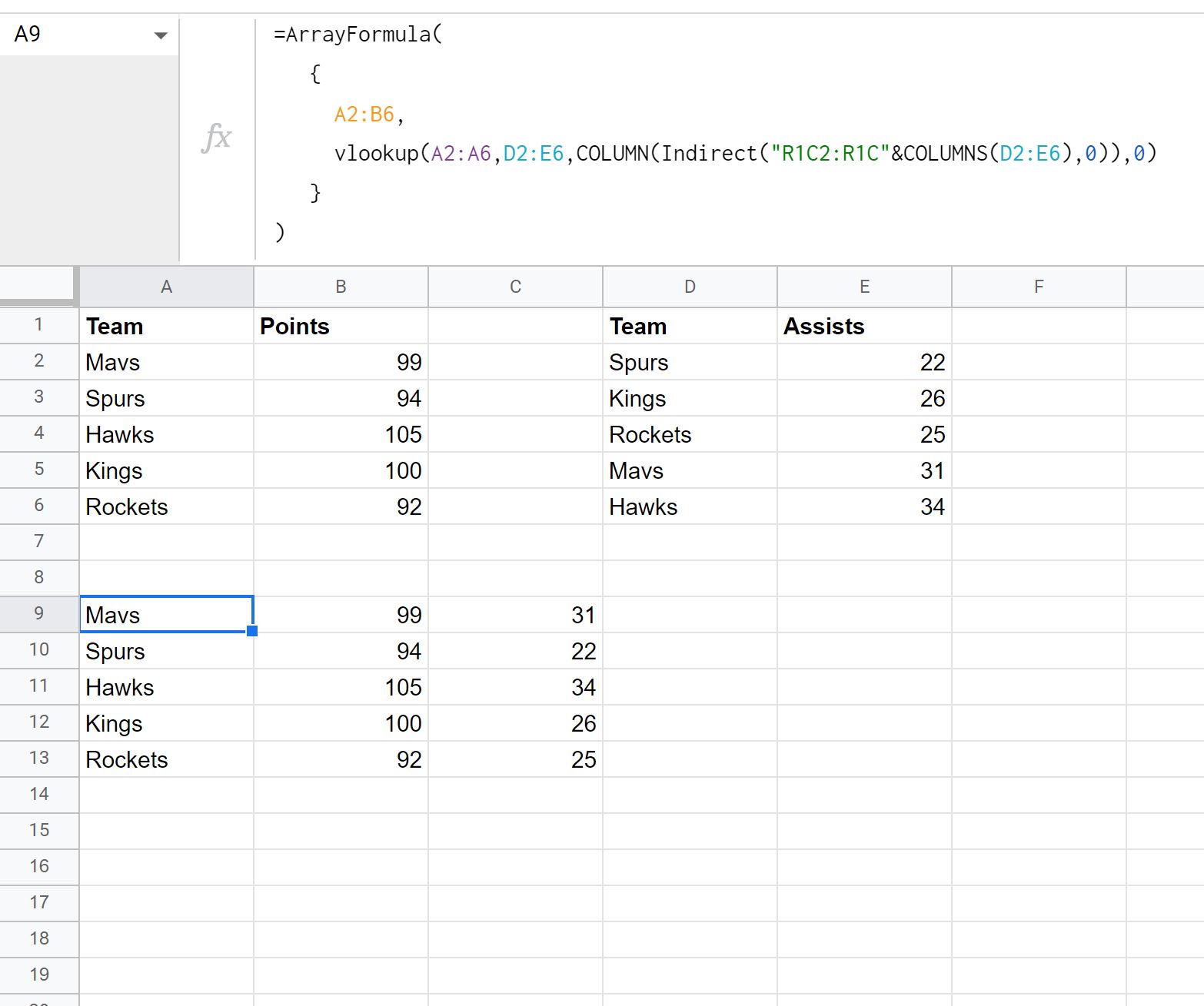
Merk op dat het resultaat een tabel is met de teamnaam, punten en assists voor elk team in de tabel aan de linkerkant.
Opmerking : als een team in de linkertabel niet in de rechtertabel voorkomt, wordt de waarde #N/A geretourneerd in de Assists-kolom van de resulterende tabel.
Aanvullende bronnen
In de volgende tutorials wordt uitgelegd hoe u andere veelvoorkomende taken in Google Spreadsheets kunt uitvoeren.
Google Spreadsheets-query: query’s uitvoeren vanuit een ander blad
Google Spreadsheets-query: selecteer rijen die een tekenreeks bevatten
Google Spreadsheets-query: Groeperen op gebruiken